일반적으로 수익형 블로그 하면 네이버 블로그와 티스토리가 있습니다. 통상 네이버 블로그는 체험단을 위주로 하는 것 같고, 티스토리는 애드센스를 통한 광고 수입을 목적으로 하는 것 같은데, 오늘은 블로그를 통한 부업을 할 수 있는 티스토리의 첫 관문인 티스토리 개설하는 방법에 대하여 알아보도록 하겠습니다.
티스토리 블로그 개설하는 절차
1. 카카오계정 만들기
카카오계정은 이메일로 가입 가능하기에 이메일을 여러 개 준비하여 여러 티스토리를 개설할 수 있습니다.

1-2. [새로운 카카오계정 만들기] 선택

1-3. [이메일이 있습니다] 선택
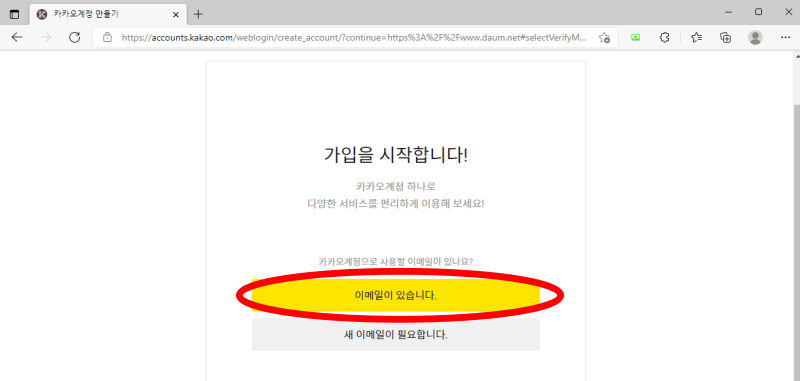
1-4. 동의사항 [동의](선택항목은 굳이 선택할 필요 없을 것 같아요)

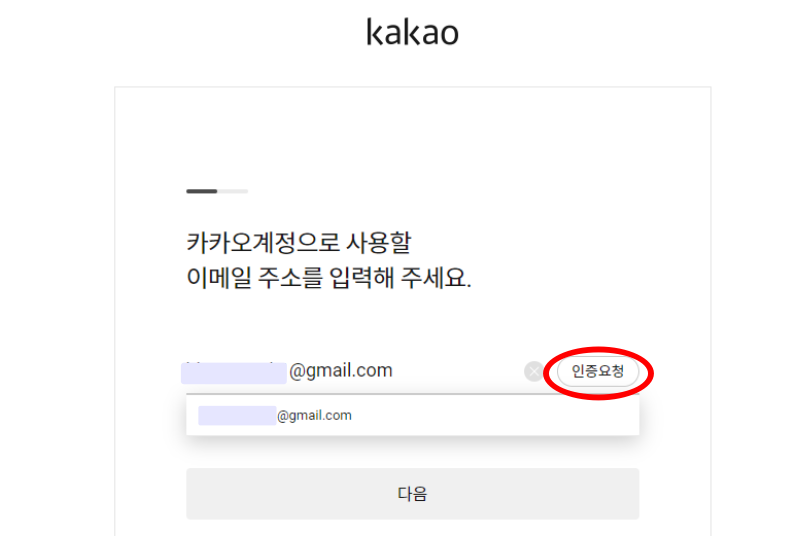
1-6. 카카오계정에 사용할 이메일에서 인증번호 확인 후 인증번호 입력->[다음] 선택
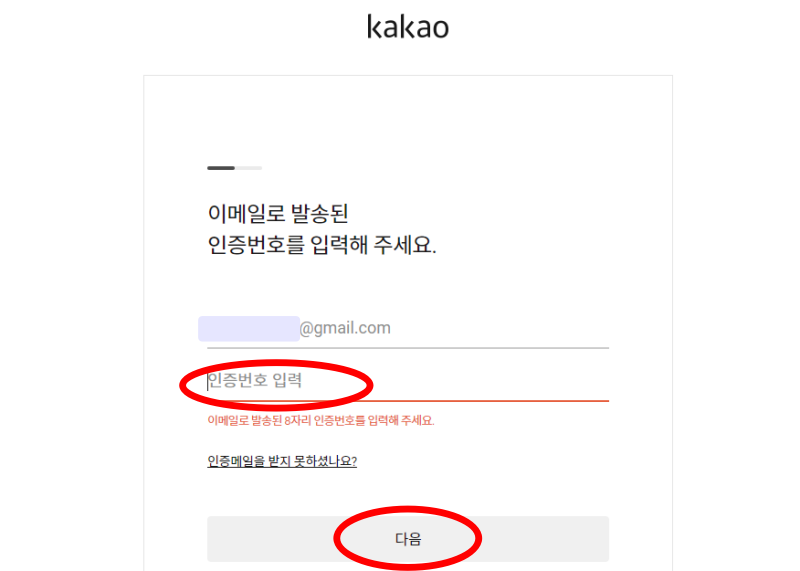
1-7. 카카오계정 정보 입력(카카오계정 비밀번호, 카카오 닉네임 설정) 후 [확인] 선택
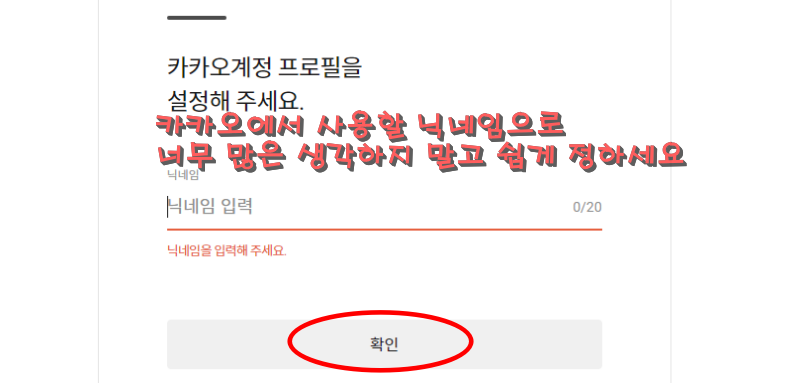

2. 티스토리 블로그 가입하기




2-5. 티스토리 회원 가입이 완료되었습니다. [블로그 시작하기] 선택

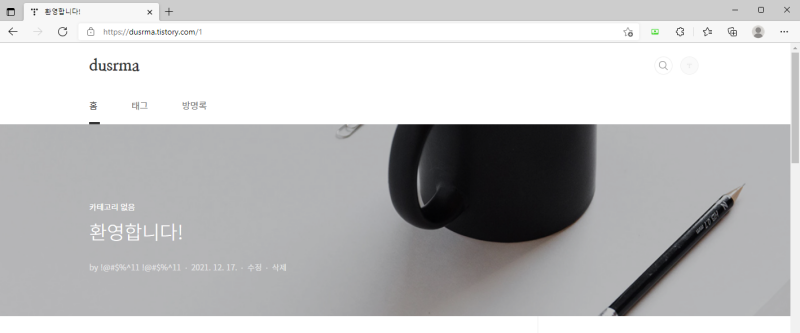
마무리
티스토리 블로그를 시작하기 위한 기본적인 가입절차에 대하여 알아보았습니다.
카카오계정을 개설하고, 티스토리에 가입하면 쉽게 자신만의 티스토리 블로그를 개설할 수 있습니다.
양질의 콘텐츠를 꾸준하게 발행하여 나름 연금형으로 만들 수 있고, 핫이슈를 재빠르게 선점하여 구독률을 순식간에 올리는 이슈형 등이 있다고 합니다.
블로그로 수익을 얻기까지는 꽤나 힘들고 지루한 과정을 거쳐야만 한다고 합니다. 무엇보다 포기하지 않고 꾸준하게 글을 올리는 게 중요하다고 합니다. 이 글을 보시는 분이라면 이제 티스토리 블로그를 시작하시려고 알아보는 분이실 텐데, 저와 지치지 말고 꾸준히 같이 올려보도록해요~
'재테크 (온라인부업)' 카테고리의 다른 글
| 네이버 웹마스터 도구 등록 방법 (0) | 2022.02.03 |
|---|---|
| 티스토리 블로그 초기 세팅 방법 (1) | 2022.02.01 |
| 상품 이미지 만들기 좋은 유용한 무료 프로그램 (0) | 2022.01.26 |
| 오픈 마켓별 등록 가능 상품수와 수수료 비교 (0) | 2022.01.21 |
| 의료기기판매업 신고절차 (0) | 2022.01.20 |




댓글